
1.创建机体壳
01 先利用“基准平面”工具创建与XC-YC平面分别相距-10、40、50、120的基准平面,然后在各个基准平面上创建草图,绘制如图5-104所示尺寸的圆和椭圆。
02 单击功能区“主页”→“曲面”→“通过曲线组”按钮,打开“通过曲线组”对话框,在工作区中依次选择两个椭圆为曲线组,创建方法如图5-105所示。
03 单击功能区“主页”→“曲面”→“通过曲线组”按钮,打开“通过曲线组”对话框,在工作区中依次选择3个圆,创建方法如图5-106所示。
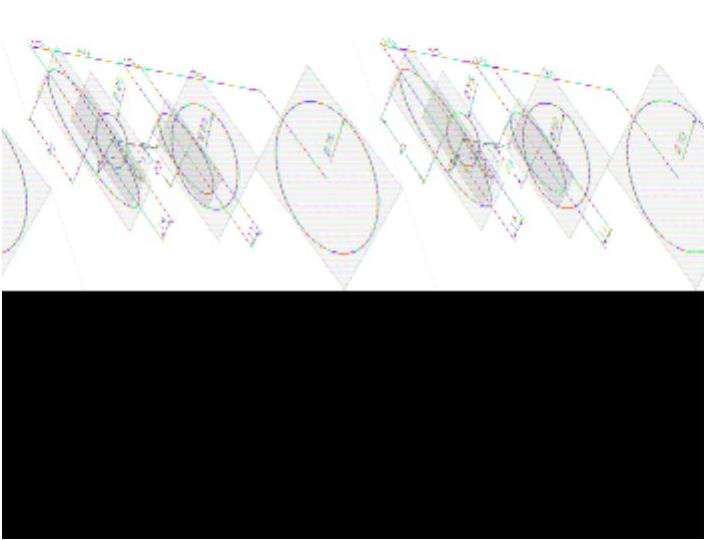
图5-104 绘制机体轮廓曲线
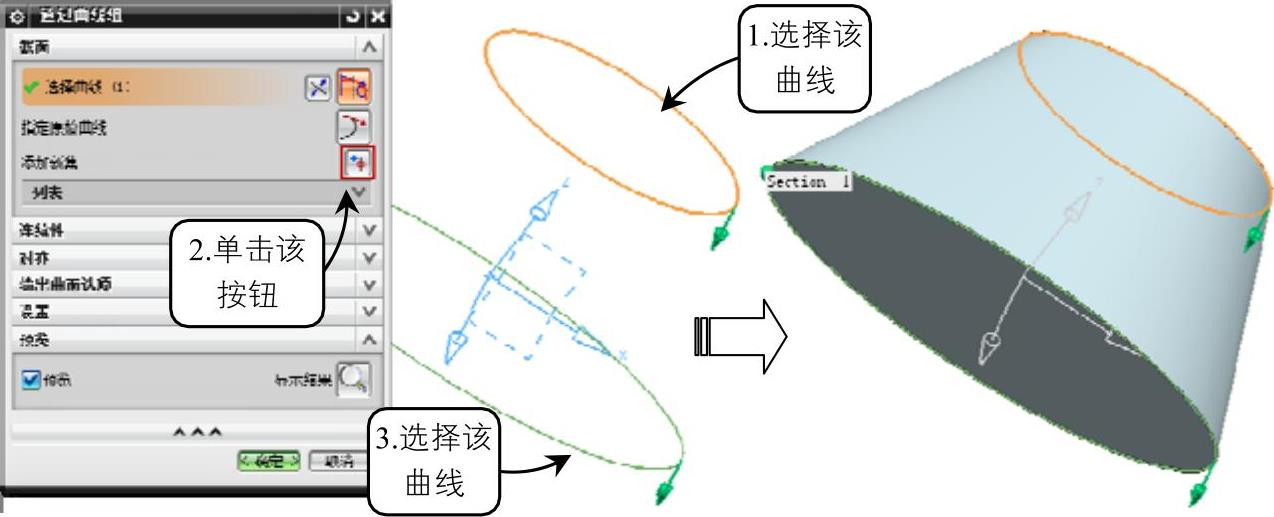
图5-105 创建机体出风口
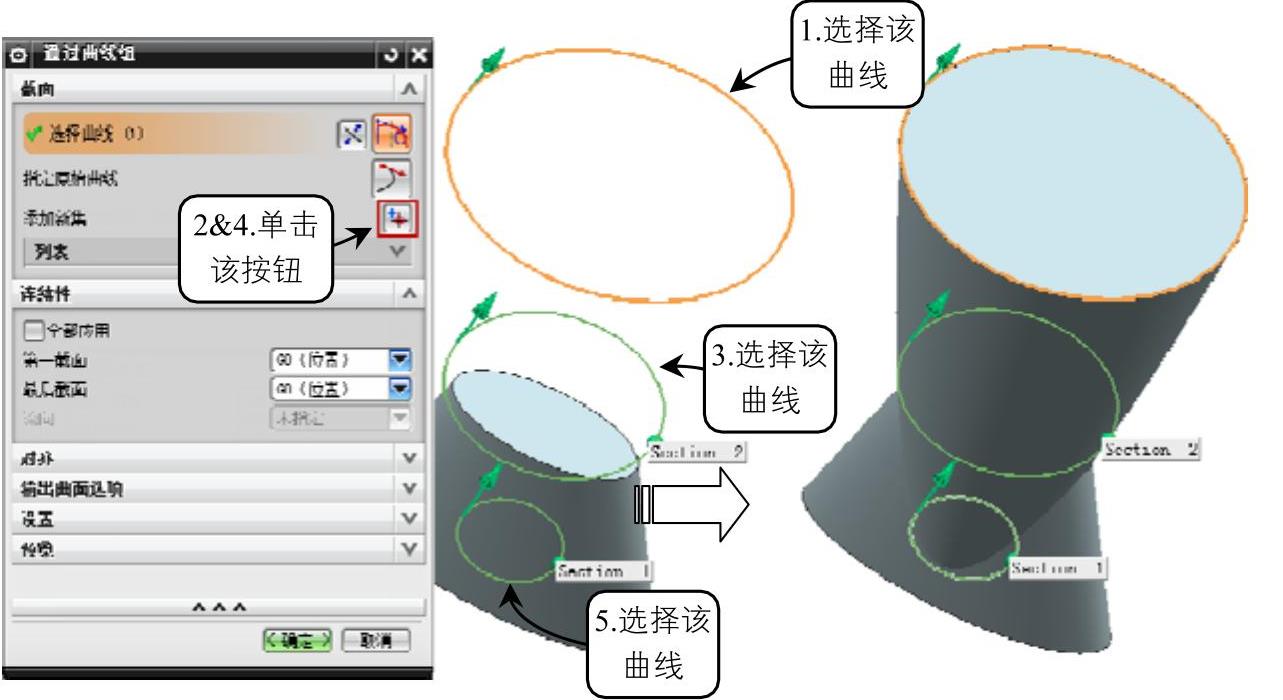
图5-106 创建机体腰部
04 选择菜单栏中“插入”→“设计特征”→“球”选项,在对话框的“类型”下拉菜单中选择“圆弧”选项,选中工作区中φ75的圆,创建方法如图5-107所示。
05 单击功能区“主页”→“特征”→“基准平面” 按钮,在对话框的“类型”下拉菜单中选择“通过对象”选项,在工作区中选中φ75的圆,单击“确定”按钮即可创建基准平面A,如图5-108所示。
按钮,在对话框的“类型”下拉菜单中选择“通过对象”选项,在工作区中选中φ75的圆,单击“确定”按钮即可创建基准平面A,如图5-108所示。
06 单击功能区“主页”→“特征”→“修剪体”选项,打开“修剪体”对话框,在工作区中选择球体为目标,选择基准平面A为刀具,如图5-109所示。
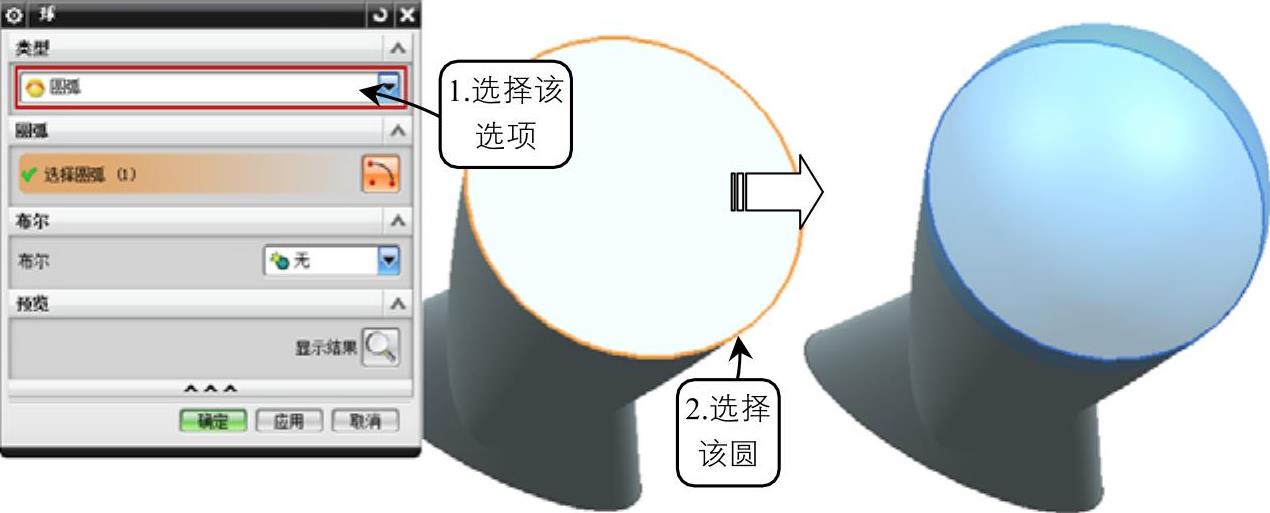
图5-107 创建球体
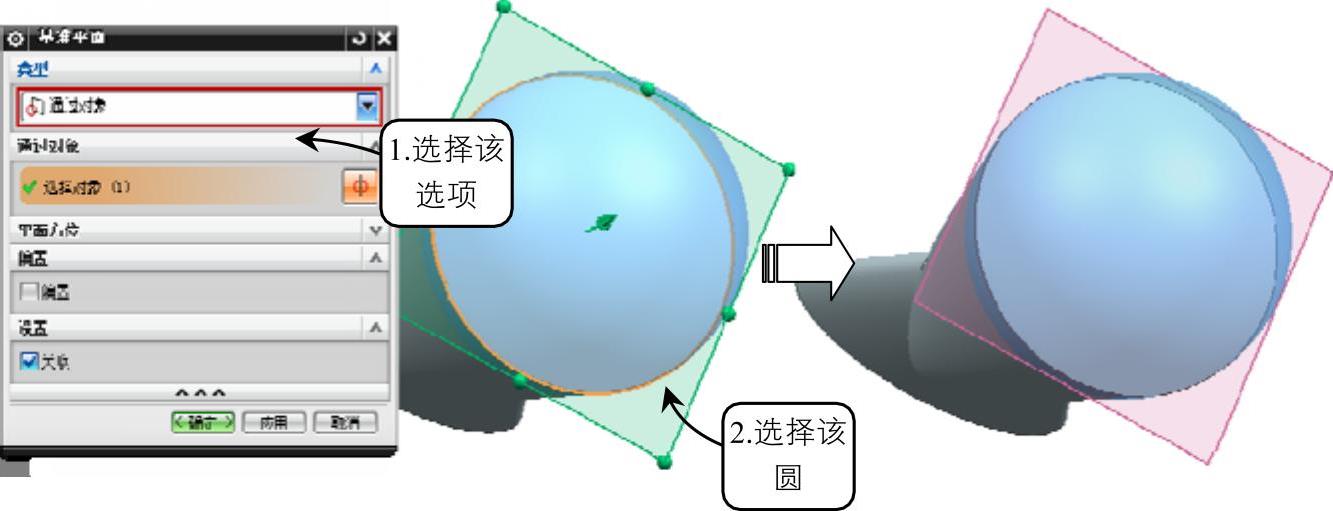
图5-108 创建基准平面A
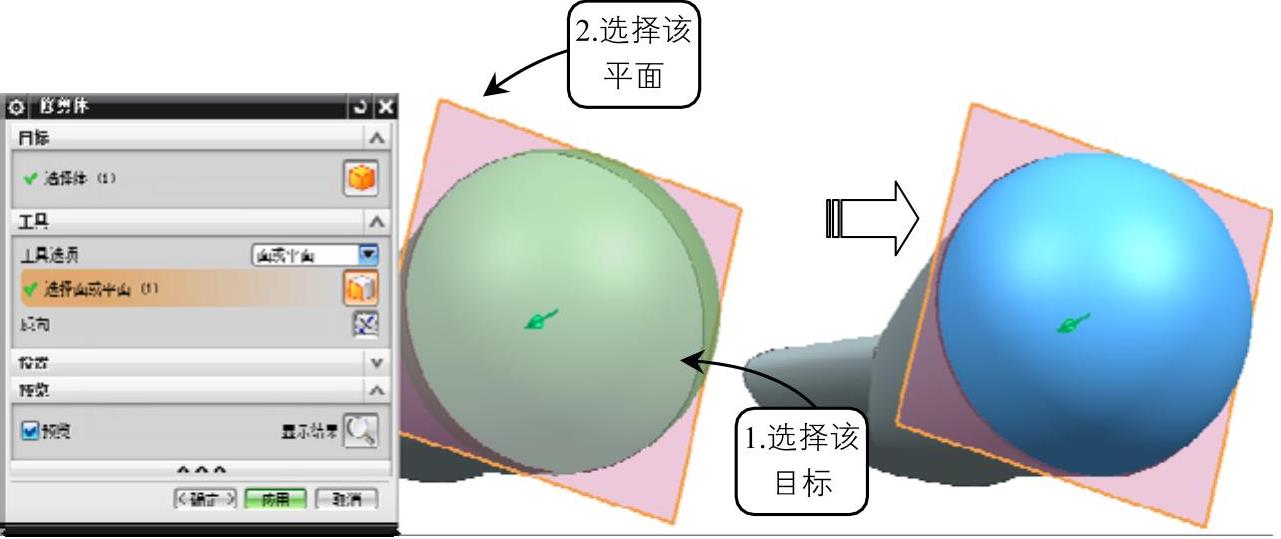
图5-109 修剪球体
07 单击功能区“主页”→“特征”→“求和” 按钮,在工作区中选择半球体为目标,选择其他实体为刀具,单击“确定”按钮即可完成求和运算,如图5-110所示。
按钮,在工作区中选择半球体为目标,选择其他实体为刀具,单击“确定”按钮即可完成求和运算,如图5-110所示。
08 单击功能区“主页”→“特征”→“抽壳” 按钮,在工作区中选中出风口底面,设置壳体厚度为1,单击“确定”按钮即可完成抽壳操作,如图5-111所示。
按钮,在工作区中选中出风口底面,设置壳体厚度为1,单击“确定”按钮即可完成抽壳操作,如图5-111所示。
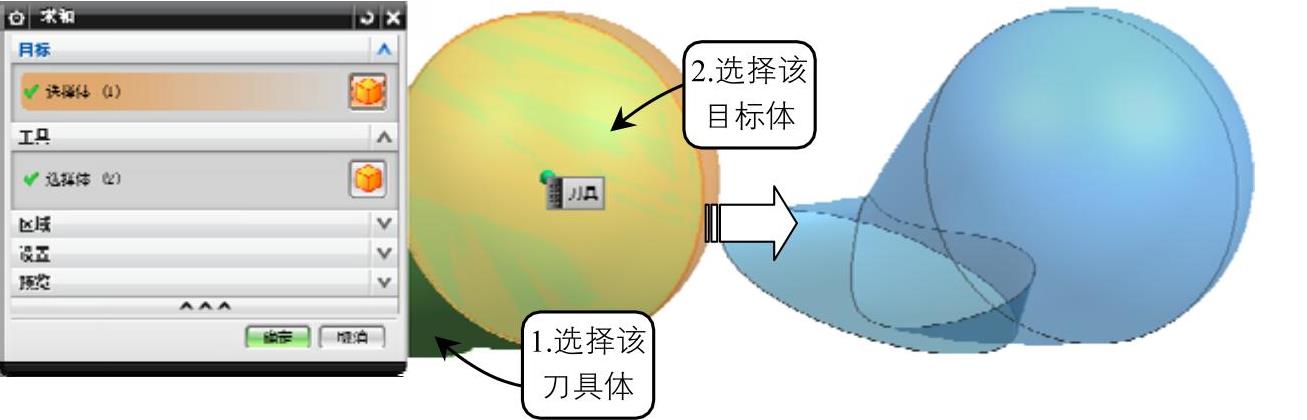
图5-110 求和运算
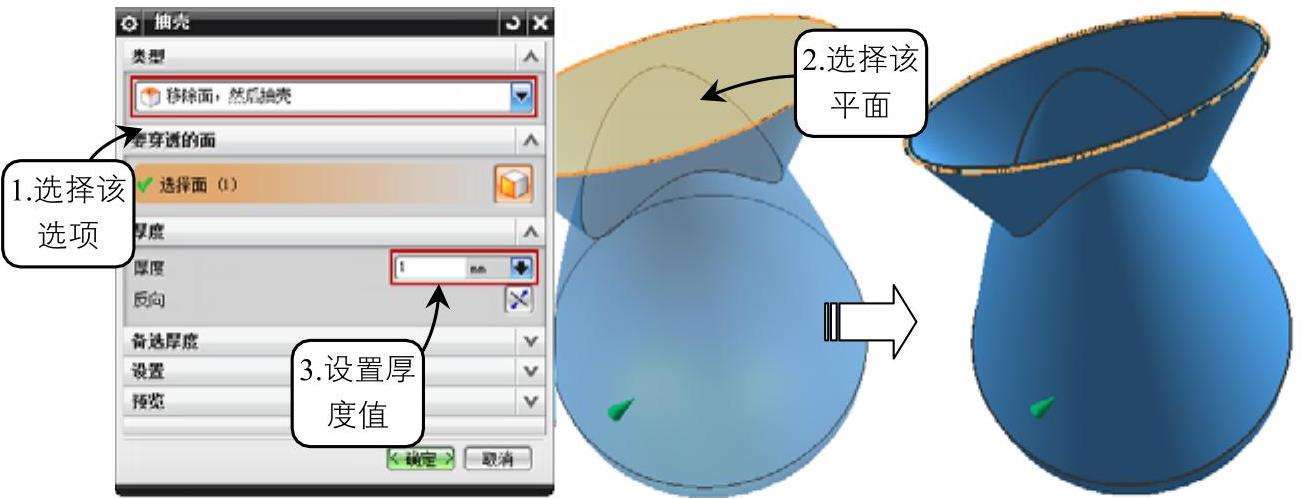
图5-111 抽壳
2.创建散热槽
01 单击功能区“主页”→“特征”→“基准平面” 按钮,在对话框的“类型”下拉菜单中选择“按某一距离”选项,在工作区中选中基准平面A,设置偏置距离为20,单击“确定”按钮即可创建基准平面B,如图5-112所示。
按钮,在对话框的“类型”下拉菜单中选择“按某一距离”选项,在工作区中选中基准平面A,设置偏置距离为20,单击“确定”按钮即可创建基准平面B,如图5-112所示。

图5-112 创建基准平面B
02 单击功能区“主页”→“特征”→“拉伸” 按钮,在“拉伸”对话框中单击
按钮,在“拉伸”对话框中单击 按钮,选择基准平面B为草图平面,绘制如图所示的草图后返回“拉伸”对话框,设置“限制”选项组中“开始”和“结束”的距离值为0和20,选中工作区中半球体并对其求差,如图5-113所示。
按钮,选择基准平面B为草图平面,绘制如图所示的草图后返回“拉伸”对话框,设置“限制”选项组中“开始”和“结束”的距离值为0和20,选中工作区中半球体并对其求差,如图5-113所示。
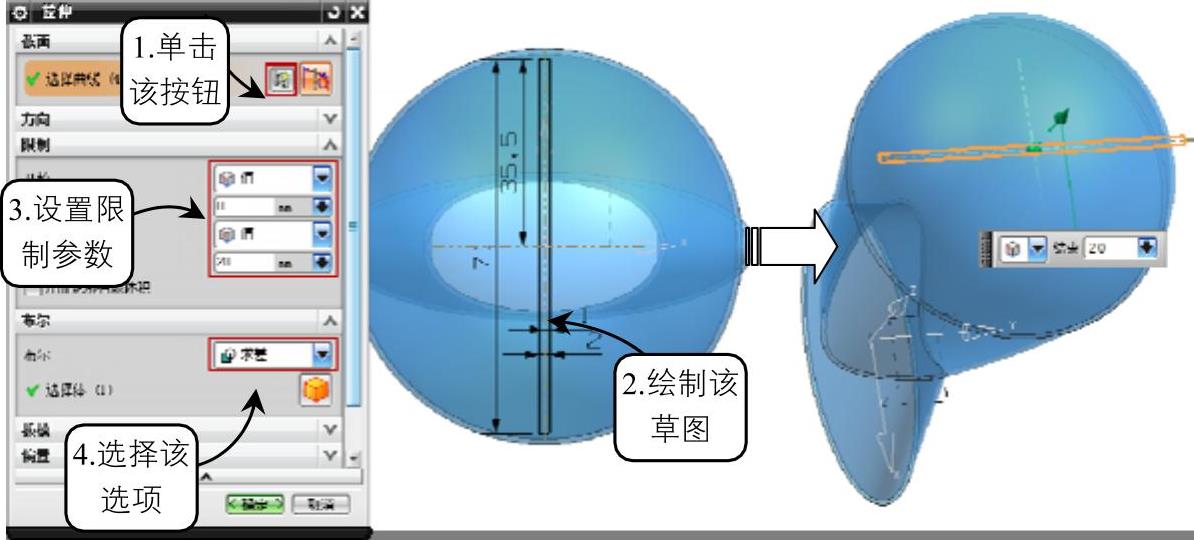 (www.xing528.com)
(www.xing528.com)
图5-113 创建散热槽
03 单击功能区“主页”→“特征”→“阵列特征”按钮,选择布局中的“线性”选项,在工作区中选择散热槽,在间距中选择“数量与节距”选项,数量为8,节距为4.5,选择XC方向为指定矢量,并开启“对称”选项,如图5-114所示。
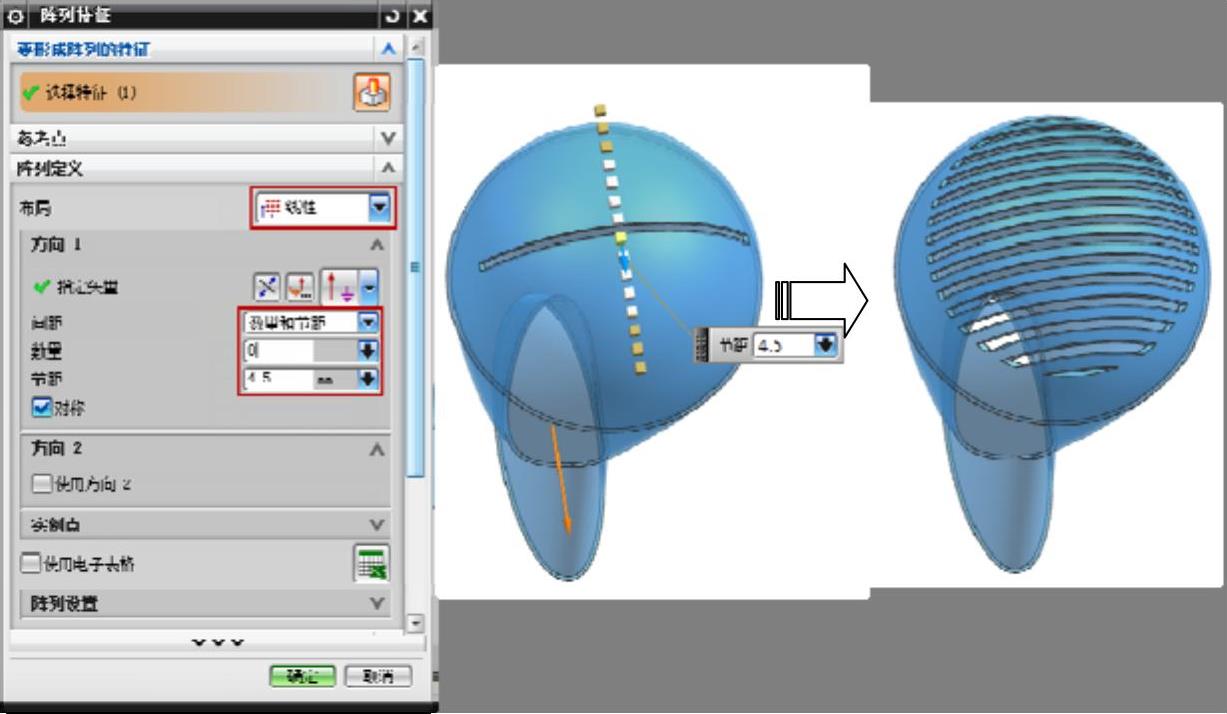
图5-114 线性阵列散热槽
3.创建手柄壳体
01 先利用“基准平面”工具创建与XC-ZC平面分别相距40、55、122的基准平面,然后在各个基准平面上创建草图,绘制如图5-115所示的尺寸圆角矩形。
02 单击功能区“曲线”→“派生的曲线”→“投影曲线”按钮,打开“投影曲线”对话框,在工作区中选中要投影的直线和投影的对象曲面,并设置对话框中的参数,如图5-116所示。
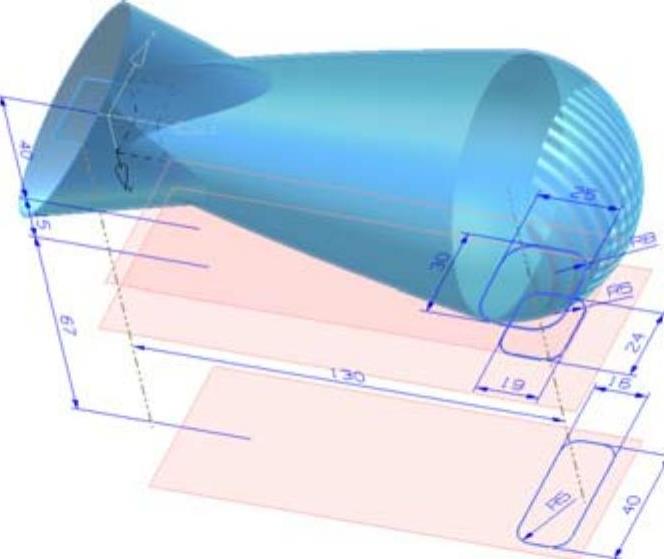
图5-115 绘制手柄轮纵向廓线
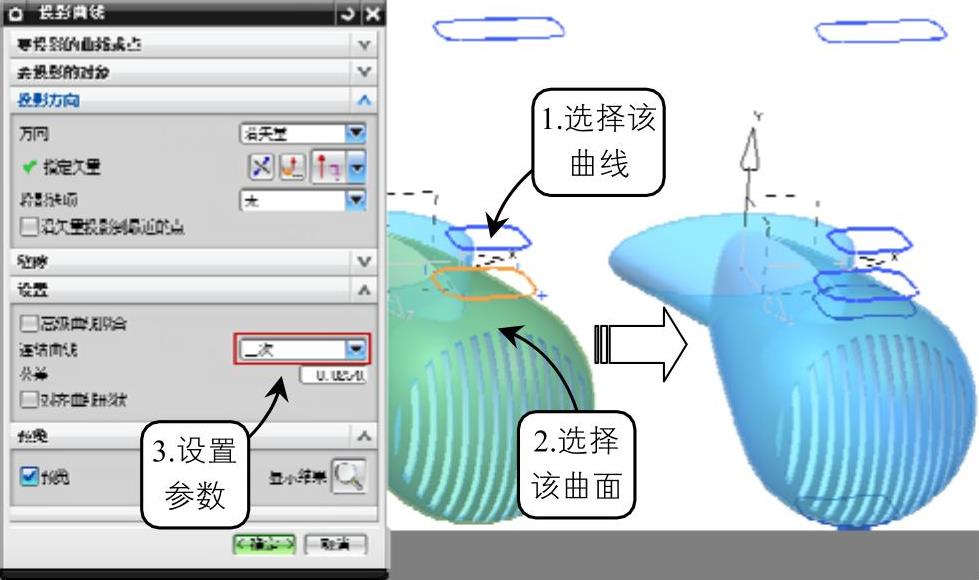
图5-116 投影曲线
03 单击功能区“主页”→“草图” 按钮,打开“创建草图”对话框,以YC-ZC平面为草图平面,绘制如图5-117所示的手柄横向轮廓曲线。
按钮,打开“创建草图”对话框,以YC-ZC平面为草图平面,绘制如图5-117所示的手柄横向轮廓曲线。
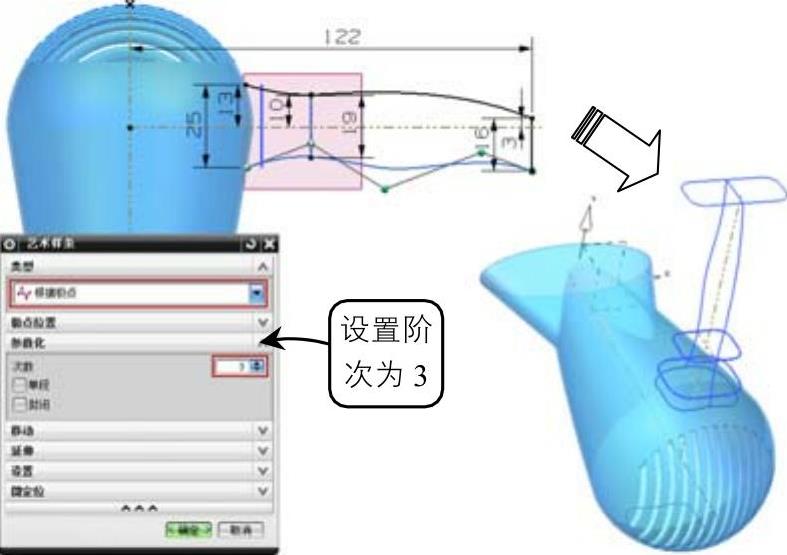
图5-117 绘制手柄横向轮廓线
04 单击功能区“主页”→“特征”→“曲面”→“扫掠”按钮,打开“扫掠”对话框,在工作区中选择纵向的轮廓线为截面,选择艺术样条为引导线,并设置相关参数,如图5-118所示。

图5-118 扫掠手柄曲面
05 单击功能区“主页”→“特征”→“曲面”→“更多”→“有界平面”按钮,将打开“有界平面”对话框,在工作区中选择手柄端面边缘线,单击“确定”按钮即可创建有界平面,如图5-119所示。

图5-119 创建有界平面
06 在菜单栏中选择“插入”→“组合体”→“缝合”选项,打开“缝合”对话框,在工作区中选中手柄为目标体,选择手柄底面为刀具,如图5-120所示。

图5-120 缝合曲面
07 单击功能区“主页”→“特征”→“边倒圆” 按钮,打开“边倒圆”对话框,在对话框中设置形状为圆形,半径为2,在工作区中选中手柄底面边缘线,单击“确定”按钮即可完成边倒圆的创建,如图5-121所示。
按钮,打开“边倒圆”对话框,在对话框中设置形状为圆形,半径为2,在工作区中选中手柄底面边缘线,单击“确定”按钮即可完成边倒圆的创建,如图5-121所示。

图5-121 创建边倒圆角
08 单击功能区“主页”→“特征”→“更多”→“加厚”按钮,打开“加厚”对话框,在工作区中选中手柄曲面,设置向内偏置的厚度为1,如图5-122所示。
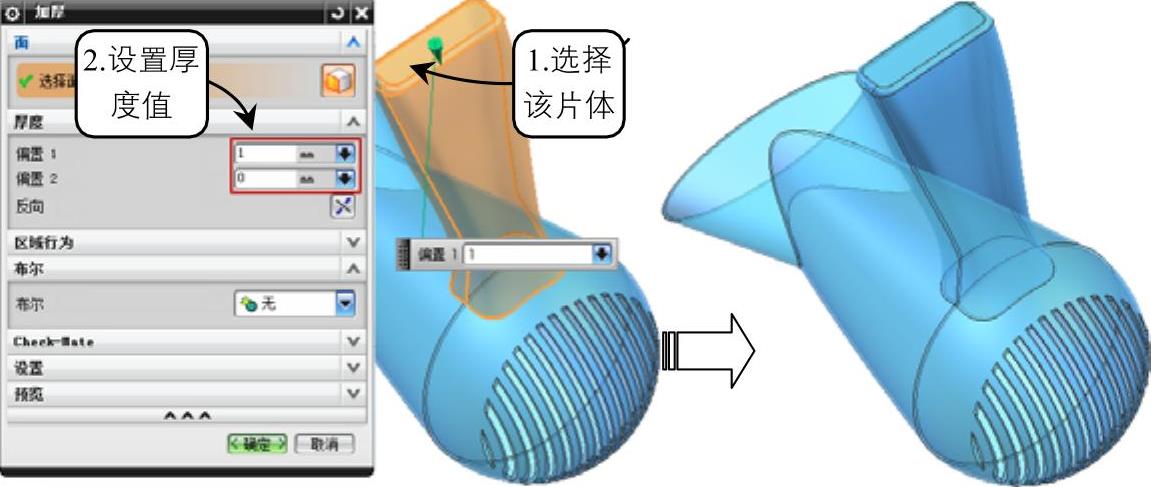
图5-122 加厚曲面
免责声明:以上内容源自网络,版权归原作者所有,如有侵犯您的原创版权请告知,我们将尽快删除相关内容。




